De ontwikkeling van nieuwe programma's en apps maakt documentbeheer tegenwoordig eenvoudiger. U kunt verschillende apps gebruiken om uw PDF-bestanden te wijzigen door ze te annoteren of door andere bewerkingsfuncties te gebruiken. Dit artikel zal de 5 beste gratis PDF annotatie Apps voor iPhone en iPad introduceren.
1. PDFelement
PDFelement voor iOS is de beste PDF-annotatie app voor iPad en iPhone. Het biedt een brede selectie van aantekeningentools, zoals markeerstift, onderstrepingen, potlood, call-out en vormen.
PDFelement voor iOS is de beste app voor het maken van aantekeningen in PDF's op de iPhone en iPad. Het heeft meer voordelen die de bewerkingen begeleiden. Het programma helpt u uw PDF moeiteloos te bewerken en annotaties op het PDF-bestand toe te voegen met notities, stempels, markeringen, doorhalingen, opmerkingen en meer. Bovendien helpt het u teksten toe te voegen in invulbare formulieren en kunt u met gemak persoonlijke handtekeningen in de PDF zetten bij iOS 14/13.

Met dit bewerkingstool kunt u uw PDF-document op elke plaats herzien en wijzigen. Bovendien helpt de app uw PDF's georganiseerd te houden door ze samen te voegen in één samenhangend bestand zodat u ze gemakkelijker kunt terugvinden.
Hoe aantekeningen maken in een PDF op de iPad/iPhone 13 met PDFelement
Stap 1. Open PDF-bestand op de iPad/iPhone
Open de PDFelement-app op uw iPhone 13 of iPad. De lijst met documenten verschijnt op de lokale lijst. Vervolgens kunt u het PDF-bestand waarin u een aantekening wilt maken aanklikken en openen op uw iPad of iPhone.

Stap 2. Tabblad met annotatiegereedschappen om aantekeningen te maken in de PDF
Wanneer u het PDF-bestand in het programma opent, tikt u op het Potlood-pictogram aan de linkerkant van het scherm. Kijk vervolgens in de menubalk onderaan voor markeergereedschappen zoals Markeerstift, Kleefnotitie, Typemachine, Potlood, Vorm, Stempel, enzovoort..
Vervolgens kunt u op het Markeerstift gereedschap klikken om Markeren, Onderstrepen, en Doorhalen gereedschap te selecteren om PDF teksten te markeren. Beweeg uw vinger naar de PDF-teksten op de pagina die u wilt markeren/onderstrepen/doorhalen. Tik en selecteer de teksten, en de tekst zal worden toegevoegd en vervolgens annotateren.
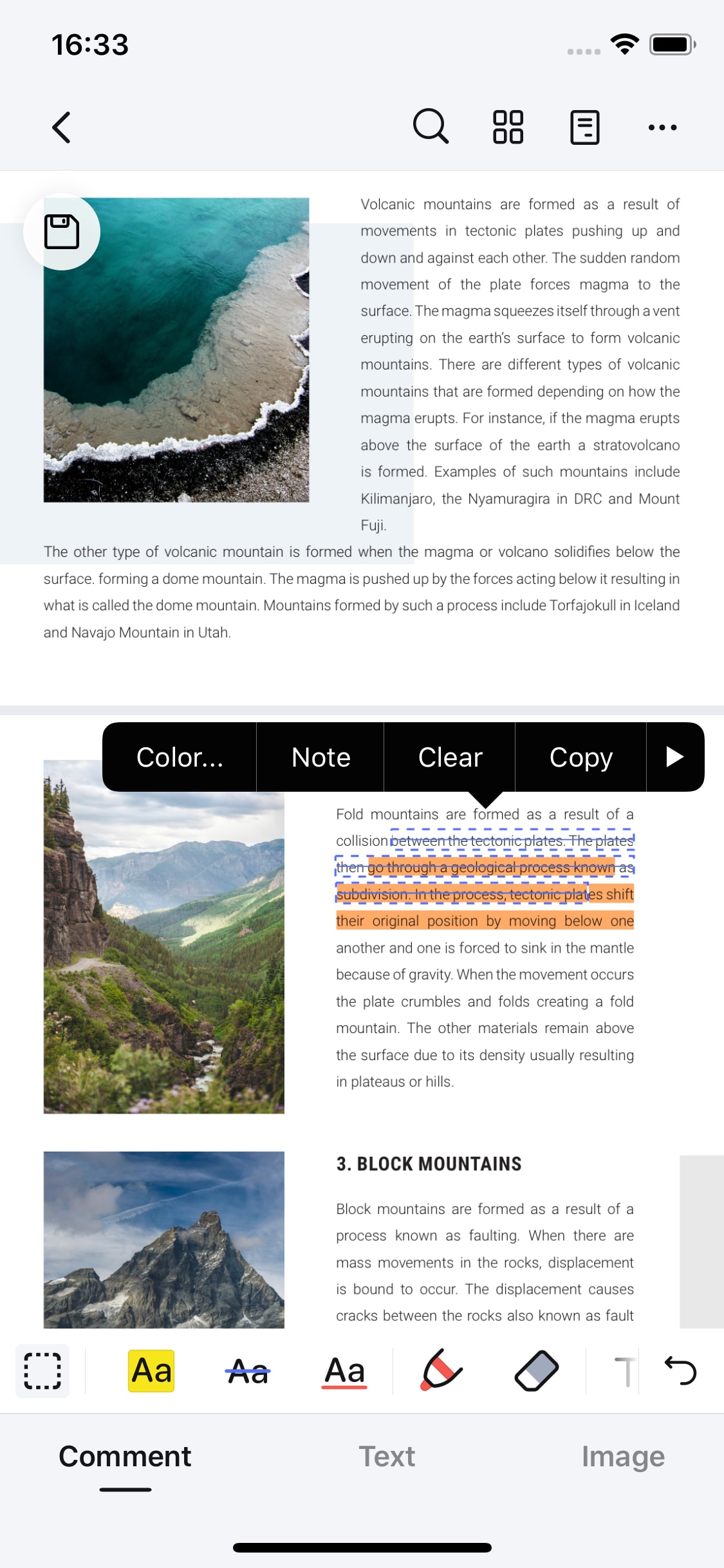
Stap 3. Plaknotities toevoegen aan een PDF
Zoek het pictogram Plaknotitie in de onderste menubalk om een kleefnotitie en een typemachine toe te voegen. Klik erop en ga naar de plaats in de PDF waar u de plaknotitie wilt invoegen. Zodra u daar bent, klikt u erop en de notitie zal verschijnen. Open de notitie en begin er woorden in te typen.
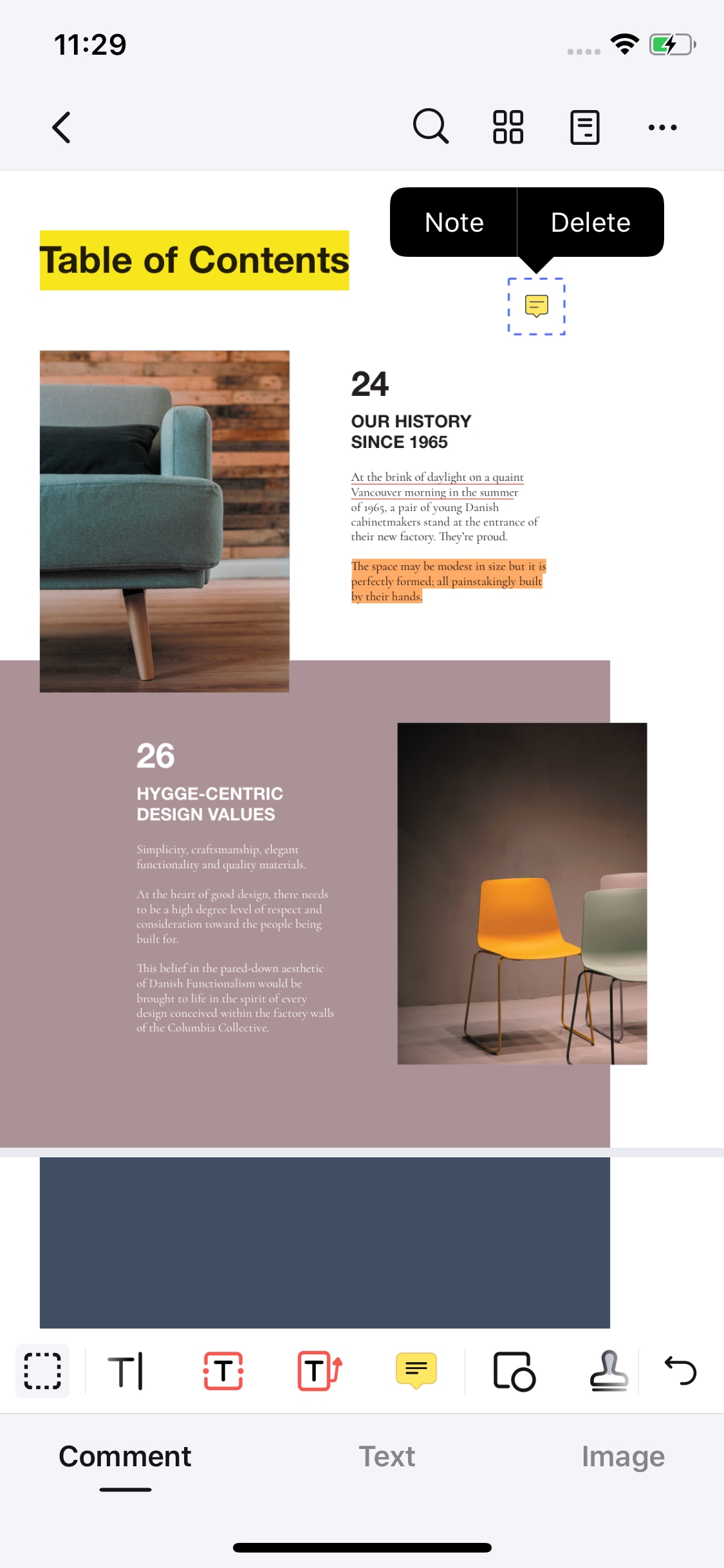
Andere PDF Annotatie Apps om PDF's te Annoteren
2. PDF Expert
PDF Expert is een uitstekende oplossing voor al uw PDF-behoeften op uw iOS-apparaat. Het stelt u in staat om PDF-documenten te lezen en van aantekeningen te voorzien, aantekeningen te maken, teksten te markeren, stempels toe te voegen, te ondertekenen, te onderstrepen, door te strepen, te tekenen met uw vingers en de wijzigingen op te slaan. De app is compatibel met Voorvertoning en Adobe Acrobat, dus wanneer u de wijzigingen opslaat, hebt u de mogelijkheid om ze te bekijken en te lezen. Bovendien biedt het u de beste keuze om PDF-formulieren in te vullen.
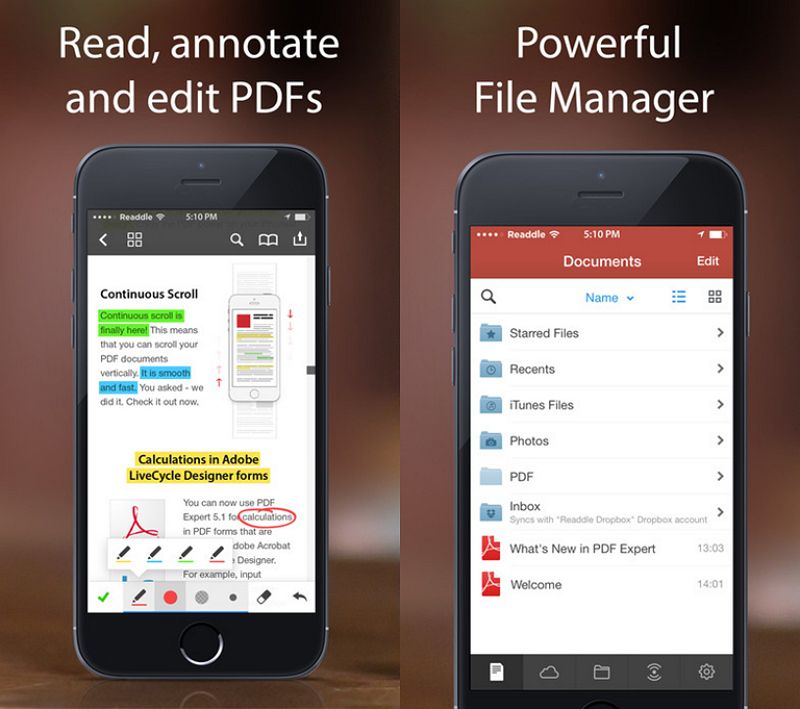
De ordening van de app is duidelijk, het maakt gebruik van popover menu's, standaard pictogrammen, en royaal bemeten knoppen die voorkomen dat uw scherm onoverzichtelijk wordt. Verder kunt u pagina's toevoegen, verwijderen of verplaatsen en mediabestanden in PDF-bestanden bekijken. De meest indrukwekkende functie is het menu dat een overzicht geeft van alle eerdere aantekeningen en waarmee u elke wijziging met een enkele veeg kunt verwijderen.
3. PDFpen
PDFpen helpt u bij het ondertekenen van een contract, het invullen van een sollicitatie, het aanbrengen van correcties en het geven van commentaar op een presentatie, en nog veel meer. De app heeft een intuïtieve gebruikersinterface en synchroniseert met iCloud. Bovendien biedt het functies om de originele PDF te wijzigen, inclusief de mogelijkheid om teksten en afbeeldingen te wijzigen en zelfs de mogelijkheid om een nieuwe PDF te maken.
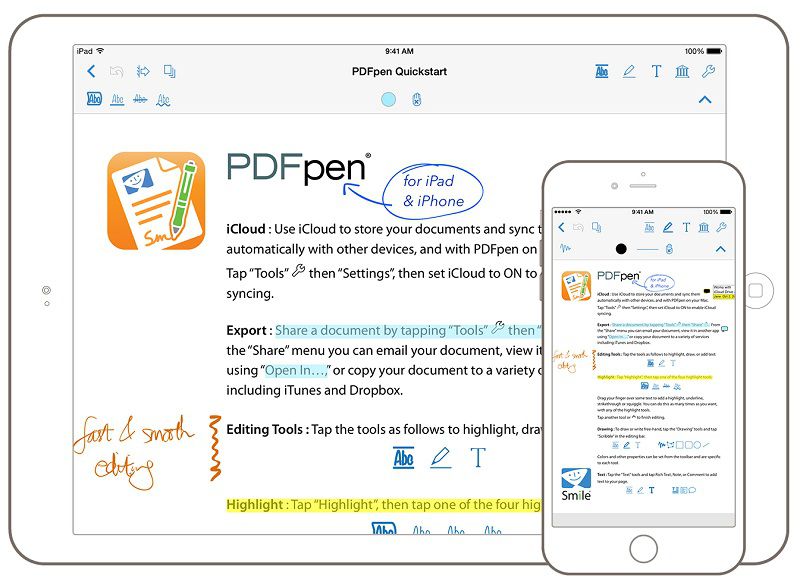
4. Neu. Annotate + PDF
Neu. Annotate + PDF opent en annoteert PDF-bestanden in elke toepassing die de opdracht Openen met ondersteunt. Deze omvatten Safari, Mail, Box, Dropbox en nog veel meer. Daarnaast ondersteunt de app het importeren van PDF-bestanden met behulp van Dropbox, iTunes file sharing en WebDAV diensten. De mogelijkheid om PDF's in de app te maken en te bewerken is indrukwekkend.
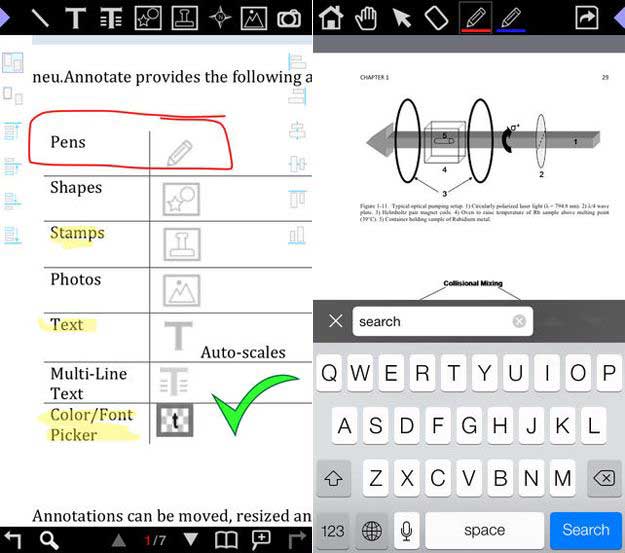
Het ondersteunt ook annotatie functies zoals markeren, doorstrepen, onderstrepen, en het toevoegen van notities. De tools moeten echter nog wat verbeterd worden, wil de app andere top apps uitdagen. Ten slotte is de app gemakkelijk te gebruiken en maakt hij gebruik van functies zoals ongedaan maken en opnieuw uitvoeren.
5. iAnnotate PDF
iAnnotate PDF heeft een intuïtieve interface en uitgebreide functies waarmee u vanaf uw iOS-apparaat aantekeningen kunt maken, bestanden kunt beheren en delen. Mensen gebruiken de app voor het maken van aantekeningen bij colleges, het reviseren van scripts, het annoteren van belangrijke zakelijke documenten, het beoordelen van werkstukken, en nog veel meer. De applicatie biedt volledige controle over PDF's.
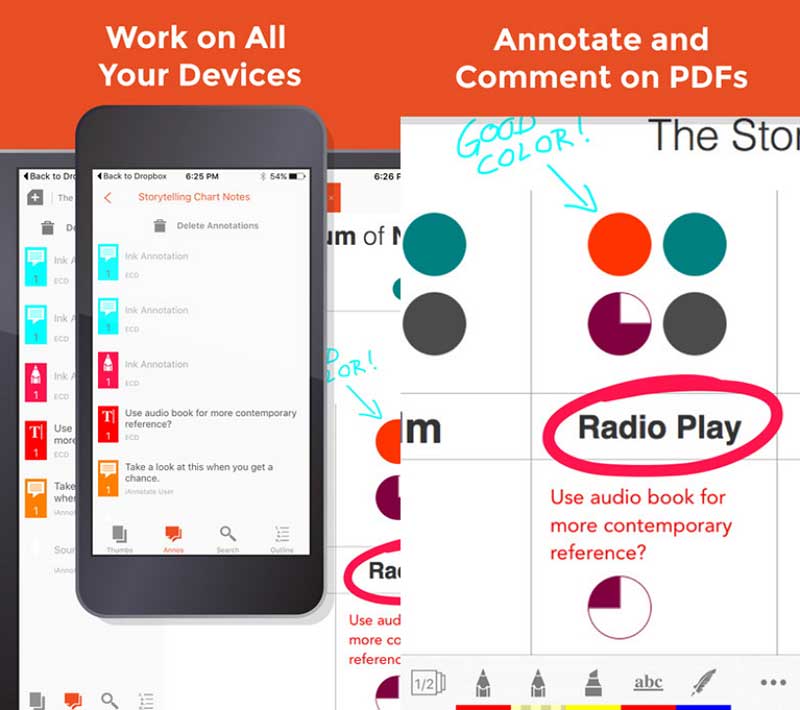
Het heeft bijvoorbeeld een opmerkelijke functie, namelijk de mogelijkheid om de geconverteerde PDF te converteren en van aantekeningen te voorzien. De tool heeft echter meer knoppen en opties die meer moeite kosten om onder de knie te krijgen, hoewel u hulp kunt krijgen via de gebruikershandleiding.
Beste Desktop PDF Annotator - PDFelement
PDFelement biedt de beste annotatie toepassing voor het Windows besturingssystemen. Met het programma kunt u aantekeningen maken in uw PDF-bestand door notities toe te voegen, aangepaste stempels te maken, tekst door te strepen, te onderstrepen en te markeren. Andere voordelen zijn de mogelijkheid om wachtwoorden op uw documenten toe te passen en zo te voorkomen dat onbevoegden wijzigingen in uw bestanden aanbrengen.
Bovendien kunt u met PDFelement gepersonaliseerde gecodeerde wachtwoorden maken en deze gebruiken om uw PDF te ondertekenen. Verder kunt u PDFelement gebruiken om gevoelige teksten uit de PDF te verwijderen of relevante teksten aan de PDF toe te voegen. Bovendien kunt u nieuwe pagina's in de PDF invoegen of de bestaande pagina's vervangen door nieuwe. Ten slotte kunt u PDF's regelmatig converteren naar Word, Excel en PowerPoint, terwijl de oorspronkelijke kwaliteit van de documenten behouden blijft.
PDFelement: iOS VS Mac
| Product Kenmerken | PDFelement voor iOS | PDFelement voor Mac |
| PDF-bestanden Bekijken | ||
| PDF-bestanden Bewerken | ||
| Paginabeheer | ||
| Annotaties en Opmerkingen | ||
| PDF-bestanden Maken | ||
| Bladwijzers Toevoegen | ||
| OCR-functie | ||
| Redactie | ||
| Watermerken, achtergronden, kop- en voetteksten toevoegen | ||
| Toegang tot honderden PDF sjablonen |





Carina Lange
Editor